7 крутых вещей, которые вы можете делать с OnePlus Pad и OnePlus Phone вместе
Опубликовано: 2023-07-01Когда OnePlus выпустила свой первый планшет OnePlus Pad, многие первые пользователи были разочарованы тем, что в планшете не было функции обмена сотовыми данными. Это должно было позволить OnePlus Pad легко обмениваться мобильным подключением для передачи данных телефона OnePlus без необходимости создавать точку доступа. Теперь OnePlus развернула эту функцию в обновлении OxygenOS 13.1 для OnePlus Pad.
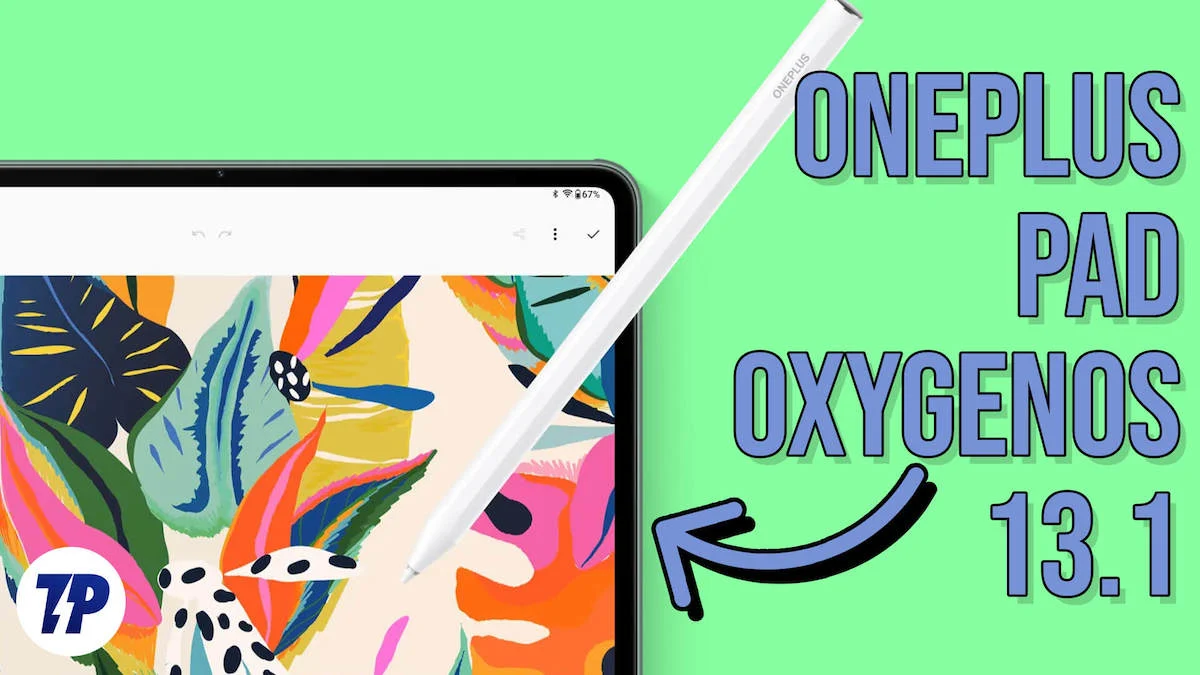
Обновление позволяет планшету подключаться к ряду телефонов OnePlus, начиная с OnePlus 8 (серия Nord не поддерживается). Все, что нужно, — это чтобы планшет и телефоны работали под управлением OxygenOS 13.1 и выполняли вход в одну и ту же учетную запись OnePlus. После этого просто выполните следующие действия:
- Включите Wi-Fi и Bluetooth на телефоне и планшете, но не позволяйте ни одному из устройств подключаться к любой сети Wi-Fi.
- На обоих устройствах перейдите к Multi-Screen Connect.
- Оказавшись там, практически включите все параметры и параметры внутри них: автоматическое подключение, зеркальное отображение экрана, синхронизация контента, ретрансляция приложений и общий доступ к связи.
Теперь ваш OnePlus Pad и OnePlus должны быть подключены друг к другу. И с этими никогда не оседающими приятелями в синхронизации, вот семь вещей, о которых вам нужно знать, чтобы получить максимальную отдачу от этой связи:
Оглавление
Получите самое простое подключение
Это должна быть одна из самых изящных функций, которые мы видели в OnePlus Pad с момента его обновления. Если вы хотите подключить свой OnePlus Pad к Интернету, просто поднесите к нему телефон OnePlus. Он мгновенно установит соединение для передачи данных и даже отобразит его на панели уведомлений вверху — не нужно настраивать точку доступа Wi-Fi, возиться с паролями или чем-то еще. Просто убедитесь, что два устройства находятся в пределах 10 метров друг от друга и между ними нет стен.
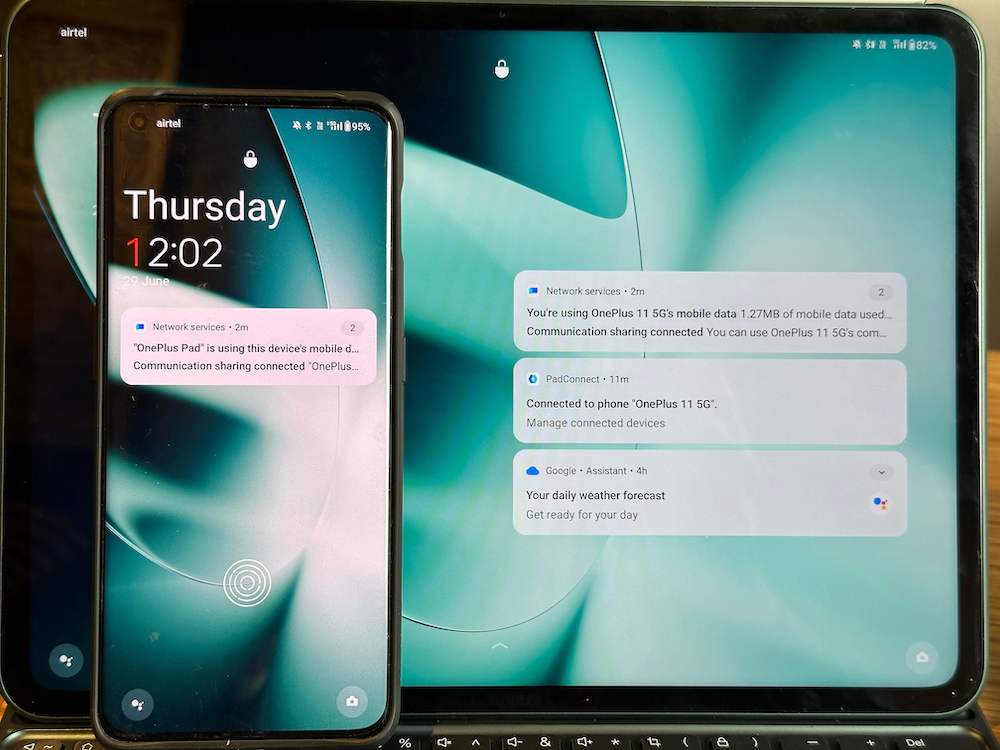
Кроме того, OnePlus Pad не будет принимать соединение для передачи данных телефона OnePlus, если планшет уже подключен к сети Wi-Fi, поэтому перед этим убедитесь, что планшет не подключен к какой-либо другой сети. Если устройства не подключаются, перейдите в раздел «Подключения и общий доступ» и выберите вариант подключения к устройству — появится ваш телефон OnePlus, и все, что вам нужно сделать, это дать разрешение устройству на подключение!
Прикрепите OnePlus, редактируйте на планшете
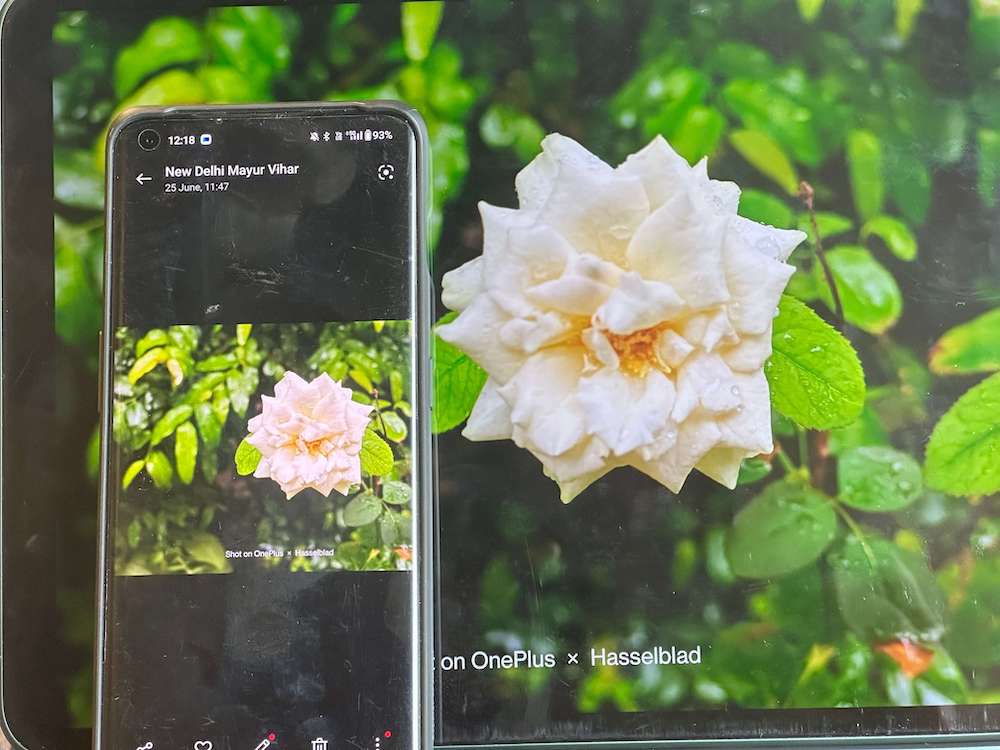
Представьте, что вы делаете снимок или видео на свой телефон, а затем редактируете его на большом дисплее OnePlus Pad. Что ж, вы можете сделать это после обновления OxygenOS 13.1. Если вы сделаете снимок на своем телефоне OnePlus, он автоматически перенесется на ваш OnePlus Pad. На самом деле нам бы хотелось, чтобы он появился на планшете в тот момент, когда мы его взяли, но на данный момент вы получаете уведомление на планшете, и как только вы дадите разрешение, снимок или видео появятся на OnePlus Pad. Это работает и со скриншотами.
Принимайте звонки и сообщения на OnePlus Pad
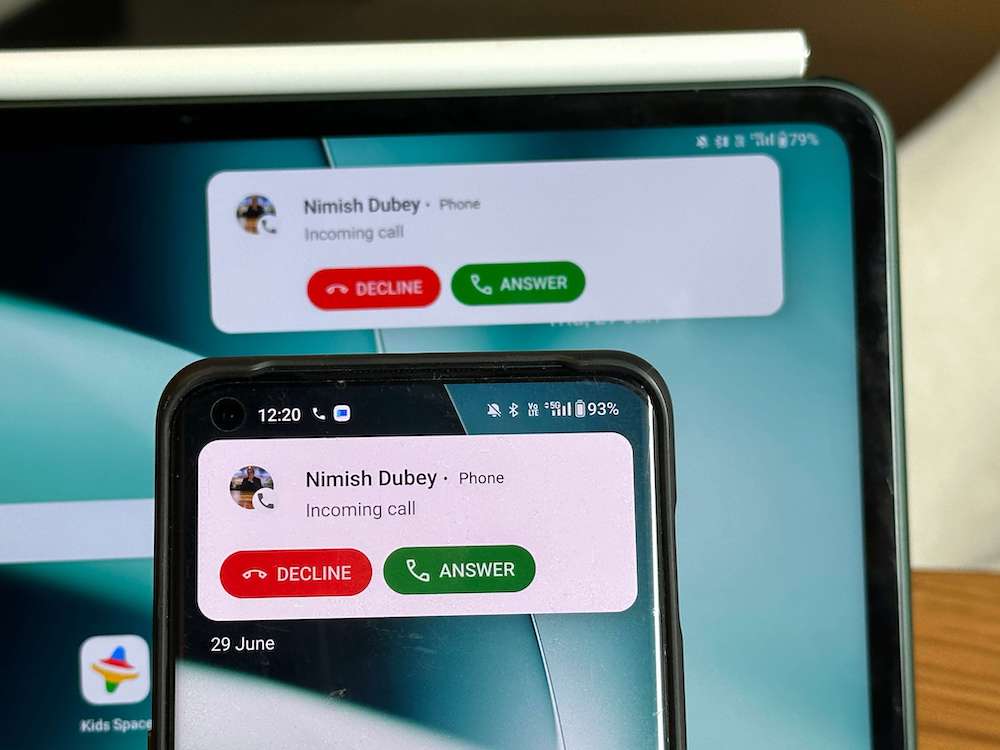

Это одно из самых удобных дополнений к обновлению OxygenOS 13.1. Теперь, если вам звонят на телефон OnePlus, вы можете просто принять его с планшета OnePlus Pad. Вам не нужно переключать устройства. Вы также можете получать и читать любые текстовые сообщения, которые приходят на ваш телефон, прямо на OnePlus Pad, а также можете использовать гораздо более просторную клавиатуру OnePlus Pad для отправки текстовых сообщений с подключенного телефона.
Работайте над приложениями на обоих устройствах
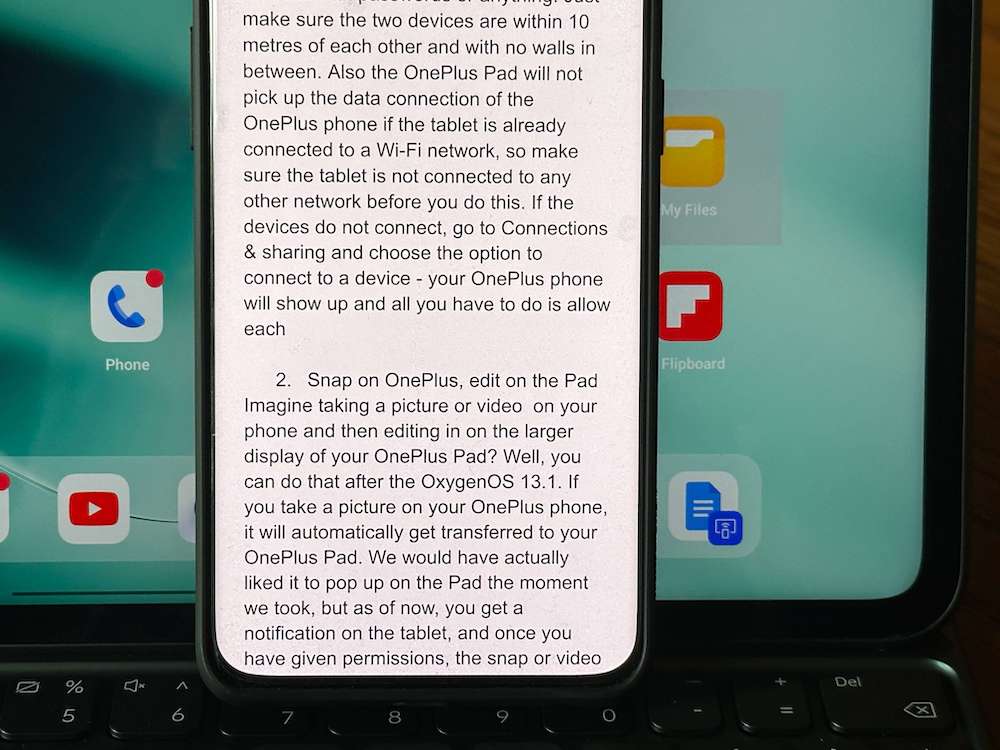
У вас есть письмо с вложением, которое вы хотите открыть, просмотреть и, возможно, даже отредактировать в Документах Google? Или, может быть, вы видели твит, на который хотите подробно ответить? Что ж, вы можете открыть документ в Google Docs или Tweet на своем телефоне OnePlus, и в тот момент, когда вы это сделаете, вы увидите, что он появится на панели инструментов OnePlus Pad с крошечным значком (который выглядит как телефон перед экраном). планшет) на его основе. Просто нажмите на этот значок, и документ или твит откроется на большом дисплее вашего OnePlus Pad. Печатайте и редактируйте сколько душе угодно.
Просто имейте в виду, что не все приложения работают в этом режиме — Google Docs и Twitter работают, но многие другие приложения не работают, например, приложение Photos, которое было бы очень удобно — представьте, что вы открываете фотогалерею на OnePlus 11 и затем просмотрите его на OnePlus Pad!
Вырезать на телефоне, вставить Pad (и наоборот)
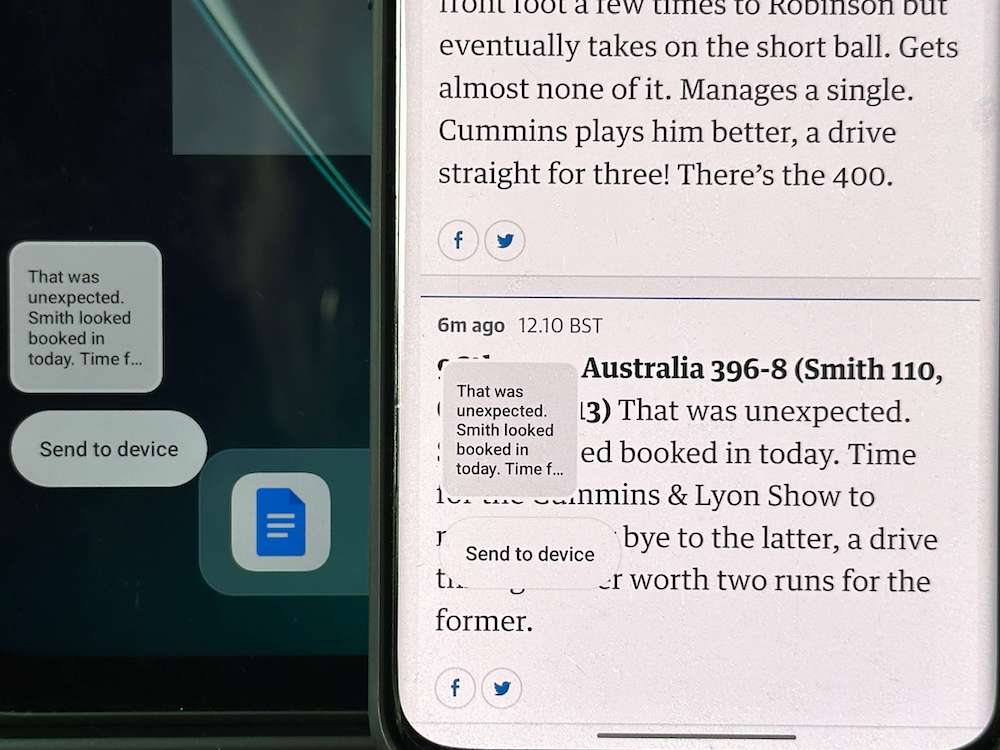
Хорошо, это ваш шанс отомстить толпе Apple, которая вырезает или копирует контент с одного устройства и вставляет его на другое. Вы можете сделать то же самое между телефоном OnePlus и подключенным планшетом OnePlus. Итак, скопируйте и вставьте URL-адрес со своего телефона на свой OnePlus или даже скопируйте контент с сайта на свой OnePlus Pad для дальнейшего использования. Вы увидите крошечное всплывающее окно на OnePlus Pad в тот момент, когда вы скопируете любой контент на свой телефон OnePlus. Просто дайте команду для вставки на планшете и альт! При желании можно сделать и наоборот — скопировать на планшет и вставить на телефон!
Проверьте эти мегабайты использования данных
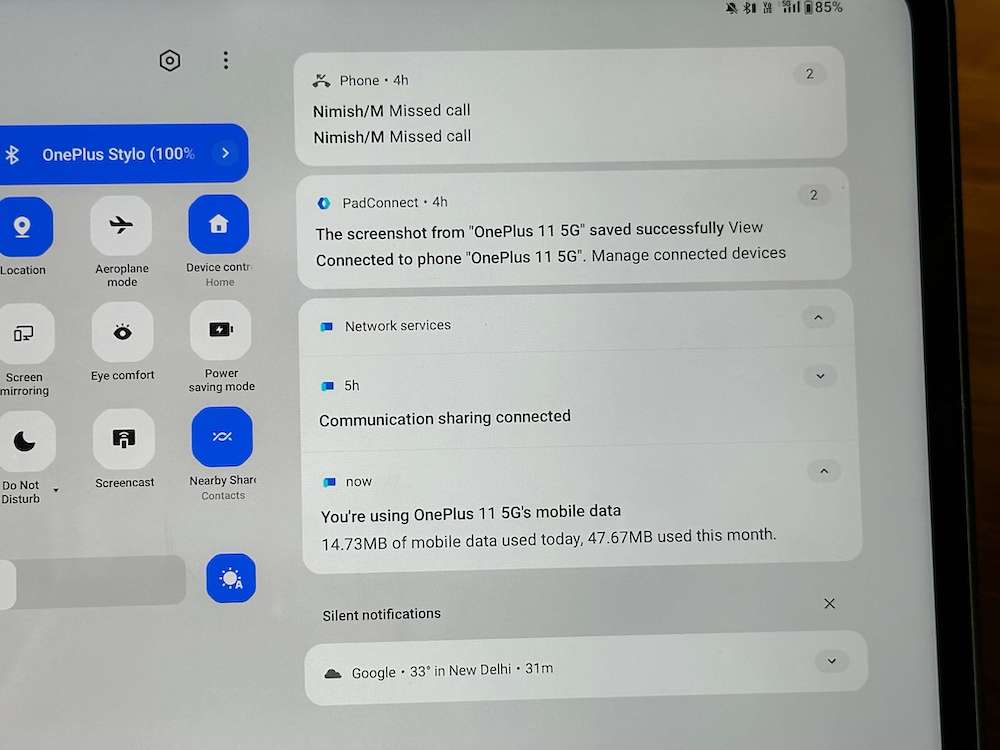
Большой обмен данными сопряжен с большими расходами. Вот почему, хотя подключить OnePlus Pad к телефону OnePlus очень хорошо, разумно следить за объемом данных, потребляемых в процессе. К счастью, это так же просто, как провести вниз по области уведомлений и проверить сетевые службы на OnePlus Pad, что покажет вам объем данных, которые вы израсходовали. Если вы хотите прекратить обмен мобильными данными (эй, это дорого), просто выполните следующие действия:
- Откройте «Настройки» на OnePlus Pad и перейдите в раздел «Подключение и общий доступ».
- Выберите «Подключение к нескольким экранам», а затем выберите «Общий доступ к общению».
- Оказавшись там, просто отключите передачу мобильных данных.
Это позволит планшету и телефону работать синхронно, но без использования мобильных данных.
Disconnect: Иногда важно быть и Единицей (минус)!
Предоставление людям пространства является обязательным условием для здоровых отношений. Таким образом, несмотря на то, что подключение OnePlus Phone и OnePlus Pad — это очень крутая функция, бывают случаи, когда вам нужно разлучить этих друзей. Возможно, потому что вы хотите передать планшет или телефон кому-то другому, а может просто хотите воспользоваться местным Wi-Fi. В таких случаях просто выполните следующие действия, чтобы эти два устройства OnePlus отключились или перешли из OnePlus в режим «один минус» (каламбур):
- На любом из устройств откройте «Настройки» и перейдите в «Подключение и общий доступ».
- Выберите «Подключение к нескольким экранам».
- На следующем экране вы увидите устройство, к которому подключен ваш телефон или планшет.
- Нажмите на имя устройства и выберите «Отключить». И точно так же два устройства будут отключены.
